Kaum ist die erste Insider Build im Dev-Kanal im Jahr 2023 erschienen, wurde auch gleich nach neuen Funktionen gesucht und auch gefunden. Microsoft hat eine Galerie in den Datei Explorer integriert.
Dieser wird im Datei Explorer direkt unter Start im linken Verzeichnisbaum angezeigt. Noch ist es eher ein Platzhalter und noch nicht mit allen Funktionen ausgestattet. Es sieht so aus, als wenn Microsoft hier entweder die Bibliotheken, oder die Bilder aus verschiedenen Quellen inkl. OneDrive bündeln will. Aber das werden wir erst mit den nächsten Insider Builds sehen.
In der Registry ändert sich der Key (enable / disable) unter
HKLM\SYSTEM\CurrentControlSet\Control\FeatureManagement\Overrides\4\2384206477
EnabledState 2 Aktiviert 1 Deaktiviert.
Und so aktiviert man die Galerie in Windows 11
- Voraussetzung Windows 11 25272
- ViVeTool herunterladen und entpacken.
Das Terminal (PowerShell) als Administrator starten und zum Pfad zum ViVeTool navigieren.
Als Tipp: Wer PowerShell im Terminal als Standard eingetragen hat und dass es immer als Administrator starten soll, braucht nur ein Rechtsklick im ViVeTool Ordner machen und dort das Terminal starten. - PowerShell: .\vivetool /enable /id:41040327
- Eingabeaufforderung: vivetool /enable /id:41040327
- Neustart
Möchte man es wieder entfernen, dann ersetzt man /enable mit /disable.
[Update 13.01.2023]: Aus Galerie wurde jetzt Katalog
Mit der Windows 11 25276 hat Microsoft nun auch die Übersetzung für den neuen Eintrag im Datei Explorer hinzugefügt. Aus Galerie wurde jetzt Katalog. Was immer es auch bedeutet. Die neue Detailansicht habe ich auch gleich einmal aktiviert. Wie es aussieht, funktioniert es auch ohne Probleme.
Für den „Katalog“ (wenn es denn so bleibt) sind jetzt mehrere aktivierte IDs mit dem ViVeTool notwendig. Ohne die neue Detailansicht funktioniert es sonst nicht. Das hat Microsoft jetzt wohl gekoppelt. (via)
- .\vivetool /enable /id:42295138
- .\vivetool /enable /id:41040327
- .\vivetool /enable /id:38613007
Windows 11 Tutorials und Hilfe
- In unserem Windows 11 Wiki findet ihr sehr viele hilfreiche Tipps und Tricks.
- Falls ihr Fragen habt, dann stellt diese ganz einfach bei uns im Forum.
- Installationsmedien: Aktuelle Windows 11 ISOs findet ihr hier: 21H2, 22H2 (22621), 22H2 (22623) Ansonsten immer in der rechten Sidebar.
- Windows 11 neu clean installieren Tipps und Tricks.
- Windows 11 mit lokalem Konto auch Offline installieren.
- Windows 11 Inplace Upgrade Reparatur oder Feature Update.
- Automatisch anmelden Pin entfernen Windows 11.
- Alle Beiträge zu Windows 11 im Blog findet ihr über diese Seite. Wobei auch alle anderen Artikel interessant sein können.

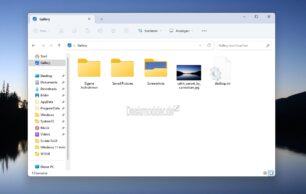
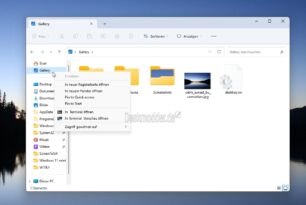
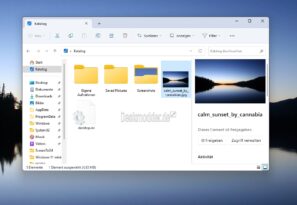
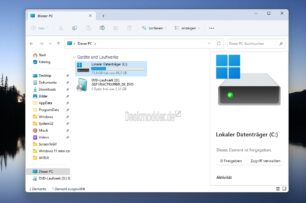
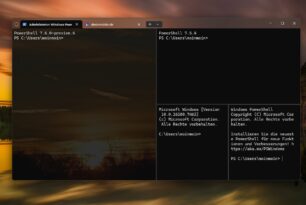
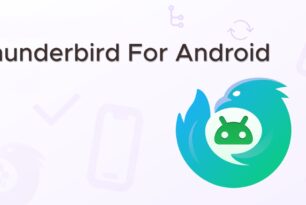
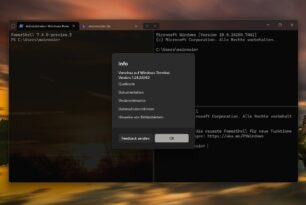


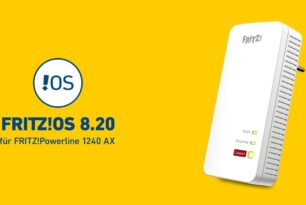

Es scheint mir, dass hier nur der BILDER Ordner ersetzt wird. Ich glaube, Microsoft verliert langsam den Fokus. Die vielen Änderungen sehen für mich so aus, als wenn MS das Hauptklientel bei Tablett- und Convertibles Nutzern sieht.
nee eben nicht, ich denke microsoft wird wie bei der Gallerie app hier alle bilder anzeigen auch wenn diese auf anderen ordnern sind das wäre praktisch das muss man nicht ständig erst in festplatte e:/etc etc oder g:/etc etc
Mir wäre es auch lieber wenn die Shell Ordner contacts und Favoriten verschwinden würden.
Als auch die Kontakte app alles davon ist deprecated.
gepostet mit der Deskmodder.de-App für Android
deprecated; meintes du novecojis oder doch eher ļoti novecojis oder etwa das profane „veraltet“ ??
Hmm, irgendwie schmiert bei mir der Explorer ab. Ich hab mit Vivetool und PS als Admin die Befehle eingegeben. Naja, dann eben nicht.
Verwende nur die ersten beiden Einträge für vivetool, dann funktioniert es ! Diese „.\vivetool /enable /id:38613007“ nicht.
Merci,
hat geholfen.
Moin.
Sorry Langsam Verstehe ich Microsoft nicht mehr, wieder eine Änderung die Völlig überflüssig ist.
Wichtig wäre die alten Baustellen endlich abzuschließen.
1 Systemsteuerung
1 Gleiche Oberfläche die alten Fenster weg damit.
Dann kann man neue Optionen machen …
Alles nur noch Blödsinn was MS macht.
Mit Windows 20 sind wir dann da wo andere schon lange sind ?
Naja…..
LG